Spørsmål
Problem: Hvordan gjenopprette Microsoft Word-dokumenter?
Hallo. Jeg trenger noen til å hjelpe med å gjenopprette Word-filen min ASAP. For øyeblikket sliter jeg med BA-oppgaven min, som må gjøres på fredag. En halv time krasjet PC-en min på grunn av strømproblemene og det verste er at word-dokumentet med BA ble åpnet. Nå kan jeg ikke åpne den på grunn av feilen "Microsoft Office kan ikke åpne denne filen fordi noen deler mangler eller er ugyldige". Av en eller annen ukjent grunn ble autolagring deaktivert, og det visste jeg ikke!!! Jeg rørte ikke noe etter det fordi jeg er redd for å miste arbeidet mitt. Kan du hjelpe med å gjenopprette filen?
Løst svar
Microsoft Word er fortsatt en av de mest populære applikasjonene for tekstbehandling.[1] Imidlertid er det fortsatt en mulighet for problemer med programmet. Meldingen "Microsoft Office kan ikke åpne denne filen fordi noen deler mangler eller er ugyldige" kan være forårsaket av skadet eller noen problemer som oppstod under lagringen av filen.
Hvis en datamaskin mister strømmen eller krasjer mens programmet skriver til disken, er det stor mulighet for at filer krasjer. Når delen av en fil blir liggende igjen, blir dokumentet ødelagt og kan ikke åpnes ordentlig. Andre filkorrupsjoner, problemer med lagringsmedier og til og med datavirus kan forårsake disse problemene med filer.
Den siste versjonen av Microsoft Word har en funksjon som gjør det mulig å minimere korrupsjon av filene. Ved å autolagre dokumentet til et annet sted i stedet for å lagre på toppen av gjeldende eksisterende fil. Arten av denne filkorrupsjonen bør diktere hvordan du gjenoppretter dokumentet, så det er mange løsninger avhengig av årsaken. Sørg for å prøve alle metodene som er oppført nedenfor.
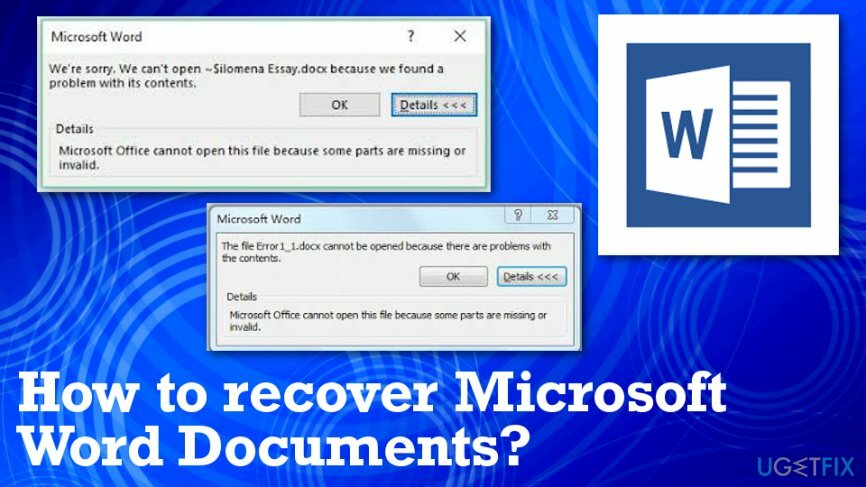
Årsaken til korrupsjon kan være en virusinfeksjon eller systemets krasj/strømtap. Sistnevnte variant er hyppigst og kan føre til feil som følgende:
Filen er korrupt og kan ikke åpnes.
eller
Microsoft Office kan ikke åpne denne filen fordi noen deler mangler eller er ugyldige.
Det kan bety at Word-dokumentet ble ødelagt på grunn av feil lagring eller lukking. Det er andre årsaker til datakorrupsjon, men i de fleste tilfeller er det mulig å gjenopprette filen eller i det minste minimere tapet. Dessverre, hvis PC-en din slår seg kraftig av på grunn av strømbruddet, kan den ha blitt begrenset og vanskelig å gjenopprette. Likevel, hvis du ikke kan åpne en Word-fil og trenger den desperat, kan du alltid prøve følgende MS Word-filgjenopprettingsmetoder.
Metoder for å gjenopprette Microsoft Word-filer
For å gjenopprette nødvendige systemkomponenter, vennligst kjøp den lisensierte versjonen av Reimage Reimage gjenopprettingsverktøy.
Ulike problemer med Windows-versjoner og -oppdateringer kan forårsake feil eller problemer med systemet, feil og korrupsjon av filene.[2] Heldigvis fikk Windows flere oppdateringer og rettelser, patcher for å sikre slutten på disse problemene. Det samme kan skje med MS Word også. Kanskje programmet ditt er påvirket eller noen innstillinger må fornyes.
I tilfelle PC-en din har blitt infisert med et virus, for eksempel den som krypterer filer, må du først fjerne viruset og deretter prøve å dekryptere den skadede Word-filen.[3] Først av alt, fjern viruset med en profesjonell anti-malware, si ReimageMac vaskemaskin X9. Etter det, sjekk denne artikkelen for å finne metoder for datagjenoppretting.
Metode 1. Bruk Microsoft Word reparasjonsverktøy
For å gjenopprette nødvendige systemkomponenter, vennligst kjøp den lisensierte versjonen av Reimage Reimage gjenopprettingsverktøy.
Microsoft Word Repair er et innebygd verktøy som kan startes ved å følge disse trinnene:
- Start Microsoft Word.
- Åpen Fil og velg Åpen.
- Finn filen som er ødelagt, og klikk på den.
- Klikk på Åpen knappen og velg Åpne og reparer.
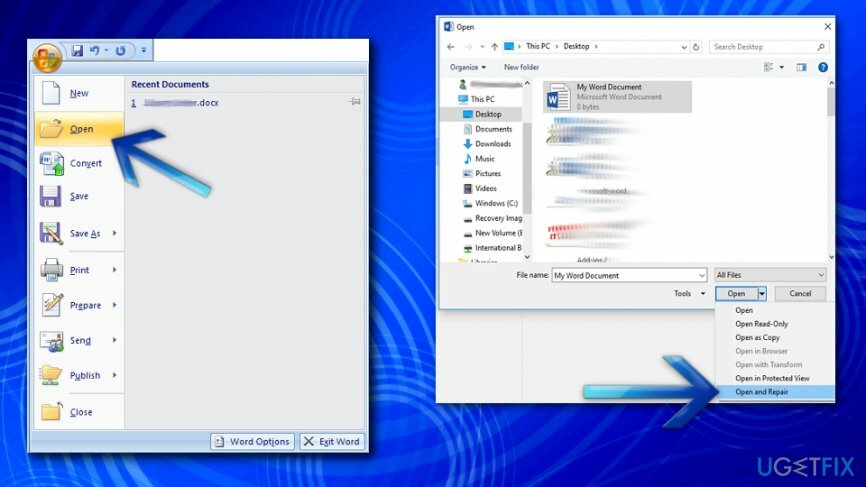
Metode 2. Gjenopprett kun tekst
For å gjenopprette nødvendige systemkomponenter, vennligst kjøp den lisensierte versjonen av Reimage Reimage gjenopprettingsverktøy.
Hvis du ikke kan gjenopprette alt fra det ødelagte dokumentet, prøv i det minste å gjenopprette tekst. Selv om du vil miste bilder og formatering, vil en lang og viktig tekstgjenoppretting minimere tapet til et minimum:
- Lansering Microsoft Word.
- Åpen Fil og velg Åpen.
- Finn filen som er ødelagt, og klikk på den.
- Plukke ut Alle filer og klikk på Gjenopprett tekst fra hvilken som helst fil alternativet fra rullegardinmenyen.
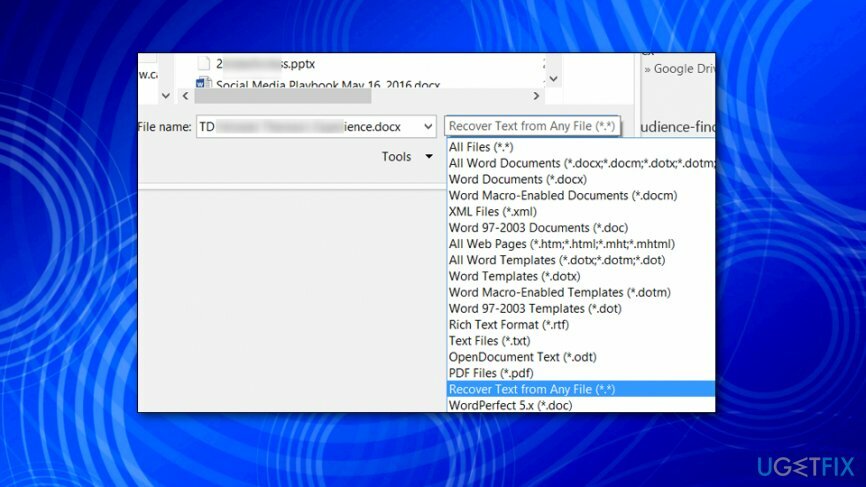
- Klikk Åpen og lagre filen på den nye plasseringen.
Metode 3. Bruk Notisblokk for å lagre tekst
For å gjenopprette nødvendige systemkomponenter, vennligst kjøp den lisensierte versjonen av Reimage Reimage gjenopprettingsverktøy.
Denne metoden vil hjelpe deg å gjenopprette bare teksten. Selv om det ikke er den beste løsningen, er det bedre å gjenopprette i det minste noe enn ingenting, er det ikke?
- Finn Word-dokumentet du ikke kan åpne.
- Høyreklikk på den og velg Åpne med.
- Klikk Velg standardprogram og velg Andre programmer.
- Plukke ut Notisblokk og fjern merket for Bruk alltid det valgte programmet for å åpne denne typen fil eske.
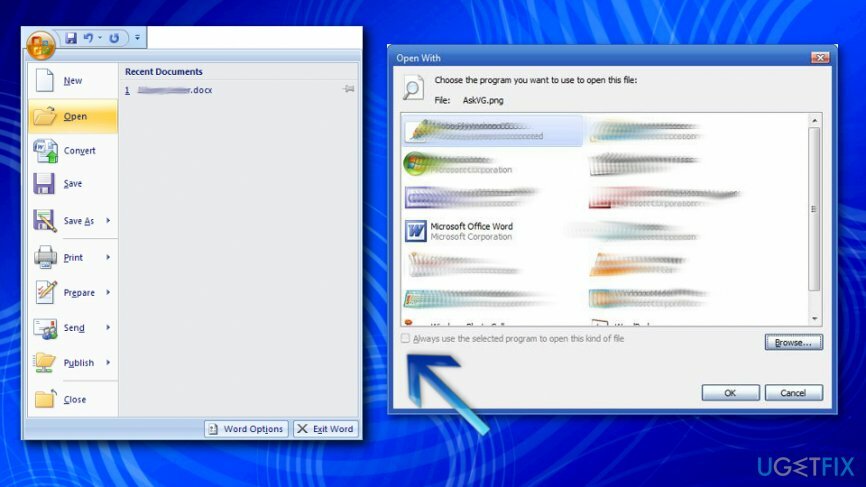
- Klikk OK for å lagre alternativet og sjekke om teksten fra det ødelagte Word-dokumentet har blitt overført til Notisblokk.
- Hvis den er der, kopier teksten og lim den inn i et nytt word-dokument.
Metode 4. Installer et tredjepartsverktøy
For å gjenopprette nødvendige systemkomponenter, vennligst kjøp den lisensierte versjonen av Reimage Reimage gjenopprettingsverktøy.
Sjekk Internett for gjenopprettingsverktøy som kan gjenopprette ødelagte Word-filer. Før du laster det ned, gjør en undersøkelse på det og sørg for å laste det ned fra en pålitelig kilde.
Gjenopprett filer og andre systemkomponenter automatisk
For å gjenopprette filene og andre systemkomponenter kan du bruke gratis guider fra ugetfix.com-eksperter. Men hvis du føler at du ikke er erfaren nok til å implementere hele gjenopprettingsprosessen selv, anbefaler vi å bruke gjenopprettingsløsninger som er oppført nedenfor. Vi har testet hvert av disse programmene og deres effektivitet for deg, så alt du trenger å gjøre er å la disse verktøyene gjøre alt arbeidet.
By på
gjør det nå!
nedlastinggjenopprettingsprogramvareLykke
Garanti
gjør det nå!
nedlastinggjenopprettingsprogramvareLykke
Garanti
Hvis du har problemer relatert til Reimage, kan du nå våre tekniske eksperter for å be dem om hjelp. Jo flere detaljer du gir, jo bedre løsning vil de gi deg.
Denne patenterte reparasjonsprosessen bruker en database med 25 millioner komponenter som kan erstatte enhver skadet eller manglende fil på brukerens datamaskin.
For å reparere skadet system, må du kjøpe den lisensierte versjonen av Reimage verktøy for fjerning av skadelig programvare.

For å være helt anonym og forhindre at ISP og regjeringen fra å spionere på deg, bør du ansette Privat internettilgang VPN. Det vil tillate deg å koble til internett mens du er helt anonym ved å kryptere all informasjon, forhindre sporere, annonser, samt skadelig innhold. Det viktigste er at du stopper de ulovlige overvåkingsaktivitetene som NSA og andre statlige institusjoner utfører bak ryggen din.
Uforutsette omstendigheter kan oppstå når som helst mens du bruker datamaskinen: den kan slå seg av på grunn av strømbrudd, a Blue Screen of Death (BSoD) kan forekomme, eller tilfeldige Windows-oppdateringer kan maskinen når du var borte for et par minutter. Som et resultat kan skolearbeid, viktige dokumenter og andre data gå tapt. Til gjenopprette tapte filer, kan du bruke Data Recovery Pro – den søker gjennom kopier av filer som fortsatt er tilgjengelige på harddisken og henter dem raskt.